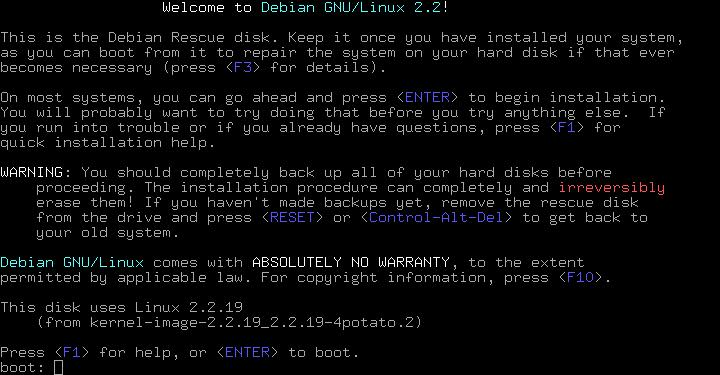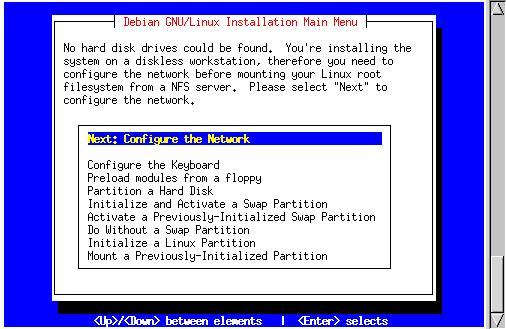Instalación de Debian
Indicadores de Logros:
Puede instalar Debian Linux siguiendo los lineamientos de la plataforma de referencia (verPlataforma de referencia).
Hay diversas distribuciones de Linux, cada una con debilidades y fortalezas propias. Nuestra recomendación es la distribución Debian 2.2. Que si bien no es la distribución más fácil de instalar, ofrece a cambio otras ventajas:
Es una distribución de caracter social, que antepone los intereses de la comunidad a la publicidad o el beneficio de los desarrolladores.
Técnicamente está muy bien afinada y provee un excelente manejador de paquetes.
Con respecto a otras distribuciones ampliamente conocidas, es la única sobre cuyo futuro podemos decidir, pues su desarrollo es abierto a quién quiera participar y es democrático.
Lectura: Instalación de Debian
Antes de iniciar la instalación haga un listado del hardware que tiene disponible y de los recursos de hardware que emplean (verHardware básico y Linux).
Planee la forma como distribuirá el espacio en su(s) disco(s) duro(s), las particiones que destinará para los directorios de Linux y la forma como arrancará Linux y eventualmente otro(s) sistema(s) operativo(s) (verDiscos duros). Tenga en cuenta que podrá configurar el cargador de arranque para cargar más de un sistema operativo, ubicados en distintas particiones o en distintos discos, pero que con algunas BIOS la información para arrancar Linux debe estar en los primeros 1024 cilindros de un disco (verDiscos duros)
Programa para DOS que permite cambiar el tamaño de una partición FAT.
De requerirlo cree espacio para las particiones que planeó, si tiene DOS o Windows puede defragmentar y emplear el programa fips (disponible en el directorio /tools del CD 1), si tiene Linux puede crear espacio con el program parted (Cambio del tamaño de un sistema de archivos ver Discos duros).
De los métodos de instalación posibles el más sencillo es usar un CD-ROM. Si su BIOS lo permite, configúrela para arrancar el sistema por el CD-ROM y emplee el CD 1 de Debian. Si su BIOS no lo permite o si requiere otro método de instalación cree dos disquetes (de 1.44) con las imagenes: rescue.bin y root.bin[1] disponibles en el CD 1 en el directorio /install. Por ejemplo para copiar la imagen rescue.bin desde DOS/Windows en un disquete (unidad A en terminología DOS), puede emplear el programa rawrite2 disponible en el mismo directorio /install del CD 1:
rawrite2 -f rescue.bin -d a
Desde Linux y otras versiones de Unix podría usar dd:
Este programa permite copiar información por bloques. Es usado por ejemplo para copiar la imagen de un disquete en un disquete.
dd if=rescue.bin of=/dev/fd0 bs=1024
Después arranque el sistema iniciando por el disquete con rescue.bin.
Este disquete permitirá iniciar un sistema Linux mínimo para iniciar una instalación o para recuperar un sistema que pueda fallar [2].
El programa de instalación le permitirá configurar un teclado sencillo, (qwerty/us o qwerty/es) después de completar la instalación podrá refinar su elección (verTeclado).
En la mayoría de computadores no requerirá cargar módulos adicionales para realizar la instalación, esto podría ser necesario si desea hacer una instalación en red (para configurar la tarjeta) o si su unidad de CD-ROM no es IDE/ATAPI (verUnidades de CD-ROM y DVD).
Durante la instalación eligiendo "Partition a Hard Disk" podrá emplear el programa cfdisk (verDiscos duros), para dividir el espacio que abrió y marcar las particiones nuevas como Linux (tipo 83) y una como Linux swap (tipo 82). Con cfdisk para dividir una partición en dos, primero debe borrarla y después crear dos nuevas.
Formatee cada partición Linux para que pueda usar el sistema de archivos ext2, para esto eliga la opción del menú "Initialize a Linux Partition" (verSistema de archivos ext2). Podrá especificar también el directorio en el que desea montar cada partición que inicialice (si tiene otras particiones Linux en algunos de sus discos también podría escoger directorios para montarlas con "Mount a Previously-Initialized Partition" ver Montaje y desmontaje de sistemas de archivos). Formatee y active la partición para swap con la opción "Initialize and Activate a Swap Partition".
Cuando termine de inicializar y activar todas las particiones instale el kernel y los módulos con la opción del menú "Install Operating System Kernel and Modules", después podría cargar algunos módulos de acuerdo a los dispositivos de su computador[3], pero esta operación puede aplazarse hasta tener un sistema mínimo funcionando ---podrá realizarla posteriormente con el programa modconf (verMódulos).
Si el computador que instala funcionará en red LAN (por ejemplo en una red de computadores de un colegio), es recomendable que intente cargar el módulo apropiado para la tarjeta de red, así el programa de instalación le permitirá especificar más información sobre la red. Eventualmente puede querer emplear los siguientes datos generales:
Dirección IP: 192.168.0.1 Netmask: 255.255.255.0 Gateway: 192.168.0.1 Servidor DNS: 192.168.0.1
Dirección IP que puede usar durante una instalación en la que no desea tener en cuenta detalles de la red (Ayuda: termina en .0.1).
Con esta configuración puede escoger cualquier nombre para su máquina y su dominio.
Si elige instalar el cargador de arranque (opción del menú "Make Linux Bootable directly from H.D"), podrá instalar LILO bien en el MBR o en el primer sector de la partición /. Si tiene sólo Windows en su disco puede ser mejor instalarlo en el MBR ---cuando reinicie entrará a Linux y podrá configurar LILO para permitirle entrar también a Windows, ver más adelante---, si tiene otras particiones con Linux que usen LILO o algún otro cargador de arranque puede dejar LILO en el sector de arranque de / y configurar el otro cargador de arranque (ver Cargador de arranque ver Discos duros).
Cuando reinicie el computador entrará al Linux que instaló y el programa de instalación continuará. Por seguridad es mejor emplear claves MD5 y Shadow (verUsuarios). Al elegir las tareas que realizará con su sistema es recomendable que instale herramientas de desarrollo (para compilar programas ver Compilación e instalación de programas a partir de fuentes). Si por algún motivo se interrumpe o usted desea reiniciar el proceso de instalación, use desde la cuenta root:
dpkg-reconfigure base-config
(paquete base-config), las acciones realizadas durante la instalación se registran en la bitacora /var/log/installer. También podrá entrar al programa dselect para refinar aún más la selección de paquetes, o para instalar paquetes de otras fuentes (ver Paquetes en Debian)Mientras se instalan y configuran los paquetes, tendrá que intervenir en ocasiones, por ejemplo para configurar X-Window. Al igual que con módulos para dispositivos, si no resulta fácil, no es indispensable que lo configure durante la instalación (para configurar X-Window posteriormente vea Monitor y tarjeta graficadora). En ocasiones la instalación de paquetes no se completa, es recomendable que entre al programa dselect y eliga la opción Install.
Una vez la instalación de paquetes concluya, si instaló LILO en el MBR puede configurarlo para permitirle entrar a otros sistemas operativos. Por ejemplo si tiene Windows en la partición /dev/hda1 (ver Discos duros), edite al archivo /etc/lilo.conf y agregue:
other=/dev/hda1 label=doscambiando dos por la etiqueta con la que desee entrar al otro sistema, después ejecute /sbin/lilo.Para completar la instalación puede:
Instalar otros paquetes que pueda requerir, configurando de ser necesario otras fuentes en /etc/apt/sources.list, por ejemplo si tiene conexión a Internet:
deb http://non-us.debian.org/debian-non-US stable/non-US main contrib non-free.
(ver Paquetes en Debian).Refinar configuración del teclado para español (ver Teclado en español)
Instalar locale para Colombia y configurar mensajes en español (ver Locale para Colombia y mensajes en español)
Configurar X-Window (verMonitor y tarjeta graficadora).
Cargar controladores que requiera, por ejemplo para tarjeta de sonido (verTarjetas de sonido).
Configurar otros dispositivos/servicios como impresión (verImpresora).
Contarle a quienes desarrollan esta guía sobre su experiencia structio-guias@lists.sourceforge.net.
Lecturas recomendadas: Instalación de Debian
Recomendamos de forma especial Instalación de Debian Linux 2.2 para Intel x86 http://www.debian.org/releases/stable/i386/install.es.html
Además de otras secciones de este capítulo, en caso de que las necesite, sugerimos algunas lecturas que pueden ayudarle a tomar decisiones al instalar Linux en su equipo:
Durante el proceso de instalación puede necesitar conocer mejor su disco duro y el esquema de Linux para nombrar este tipo de dispositivos: The Linux System Administrators' Guide (version 0.6.2), Capítulo 4. Using Disks and Other Storage Media http://www.linuxdoc.org/LDP/sag/x754.html
Para entender como está organizado lógicamente su disco, puede consultar The Linux System Administrators' Guide (version 0.6.2), capítulo 4. Using Disks and Other Storage Media http://www.linuxdoc.org/LDP/sag/x885.html
Para determinar como asignar espacio en la partición swap: The Linux System Administrators' Guide (version 0.6.2), capítulo 5. Memory Management http://www.linuxdoc.org/LDP/sag/x1546.html
Ejercicios: Instalación de Debian
- 1. Verifique que puede teclear y ver los carácteres de español en las consolas virtuales y en X-Window, verifique que los mensajes se presenten en español.
- 2. Compruebe que todos los dispositivos de su computador funcionan. En particular las unidades de disquete y CD-ROM (recuerde cambiar el archivo /etc/fstab para que todos los usuarios puedan montar esos dispositivos, ver Disquetes, ver Unidades de CD-ROM y DVD).
- 3. Examine la memoria de su computador (comando free), verifique que el espacio swap esté siendo usado.
- 4. Revise los programas que están corriendo en su máquina. Revise la secuencia de inicialización. Elimine de esta secuencia programas que no vaya a utilizar (si los deja estará desperdiciando memoria).
- 5. Verifique que esté instalada la documentación y todos los programas recomendados en la plataforma de referencia (ver Plataforma de referencia).
- 6. En /usr/share busque los archivos de configuración de emacs, vea los directorios de las fuentes y de ser posible instale paquetes que puedan ser útiles para los usuarios finales (e.g w3, gnus).
- 7. Opcional: ¿Es posible generar su propia distribución o elegir por lo menos paquetes para hacer la instalación de una red con software homogéneo? ¿Qué distribución le permite hacer esto con facilidad?
1. Verifique que puede teclear y ver los carácteres de español en las consolas virtuales y en X-Window, verifique que los mensajes se presenten en español.
Para verificar puede emplearse vi.
2. Compruebe que todos los dispositivos de su computador funcionan. En particular las unidades de disquete y CD-ROM (recuerde cambiar el archivo /etc/fstab para que todos los usuarios puedan montar esos dispositivos, ver Disquetes, ver Unidades de CD-ROM y DVD).
Puede intentarse la compilación de un programa grande para tratar de verificar que procesador y memoria funcionan.
3. Examine la memoria de su computador (comando free), verifique que el espacio swap esté siendo usado.
free
4. Revise los programas que están corriendo en su máquina. Revise la secuencia de inicialización. Elimine de esta secuencia programas que no vaya a utilizar (si los deja estará desperdiciando memoria).
Revisar procesos con ps. Buscar en la secuencia de arranque del nivel en el que está los que quiere eliminar y retirar el enlace apropiado de /etc/rcx.d
5. Verifique que esté instalada la documentación y todos los programas recomendados en la plataforma de referencia (ver Plataforma de referencia).
Puede por ejemplo revisar la lista de los programas que están instalados en su computador con el siguiente script awk (digamos que lo llama s2l.awk):
/^Package:/ {
pack=substr($0,9,length($0)-8);
}
/^Status: install ok installed/ {
print pack;
}
/.*/ {
}
usando awk -f s2l.awk /var/lib/dpkg/status
6. En /usr/share busque los archivos de configuración de emacs, vea los directorios de las fuentes y de ser posible instale paquetes que puedan ser útiles para los usuarios finales (e.g w3, gnus).
Pude consultarse /usr/share/emacs/site-lisp/debian-startup.el que indica que los archivos que se cargan al arranque están en: /etc/emacs/site-start.d.
7. Opcional: ¿Es posible generar su propia distribución o elegir por lo menos paquetes para hacer la instalación de una red con software homogéneo? ¿Qué distribución le permite hacer esto con facilidad?
Si es posible. http://www.rocklinux.de/about.html